Daugelis nuotraukų šiandien darytos mūsų telefonuose, o neskirtose kamerose, o mūsų telefonai yra išskirtinai išmanūs. Fotografuodami jūs žinote, kad bet koks jo tekstas ar sakydamas sudėtingas kieno nors marškinėlių piešinys bus rodomas toks, koks yra. Tai nebus „pakeista“. Šis atvirkštinių elementų reiškinys paprasčiausiai neegzistuoja, jei fotografuojate naudodami telefoną. Nepaisant to, vis tiek gali būti išimčių, ir jei turite nuotrauką su tekstu ar kitais elementais, rodomais atgal, galite apversti nuotraukas, kad ją sutvarkytumėte.
Fotografavimas yra gana paprastas redagavimas, kurį turi dauguma vaizdų žiūrinčiųjų ir praktiškai visi vaizdų redaktoriai.
Apverskite nuotraukas
„Windows 10“ „stock Photos“ programoje yra pagrindinės vaizdų redagavimo funkcijos ir galite naudoti ją gana lengvai apversdami nuotraukas.
„Photos“ programoje atidarykite nuotrauką, kurią norite apversti. Spustelėkite viršuje esantį mygtuką Redaguoti ir sukurti. Atsidariusiame meniu pasirinkite Redaguoti.

Kai nuotrauka atsidarys redaguoti, pamatysiteskydelis dešinėje su įvairiais vaizdo redagavimo valdikliais. Vienas iš šių valdiklių yra mygtukas, vadinamas Flip. Spustelėkite jį, ir vaizdas bus apverstas / veidrodinis. Tada galite išsaugoti originalą arba kaip kopiją.
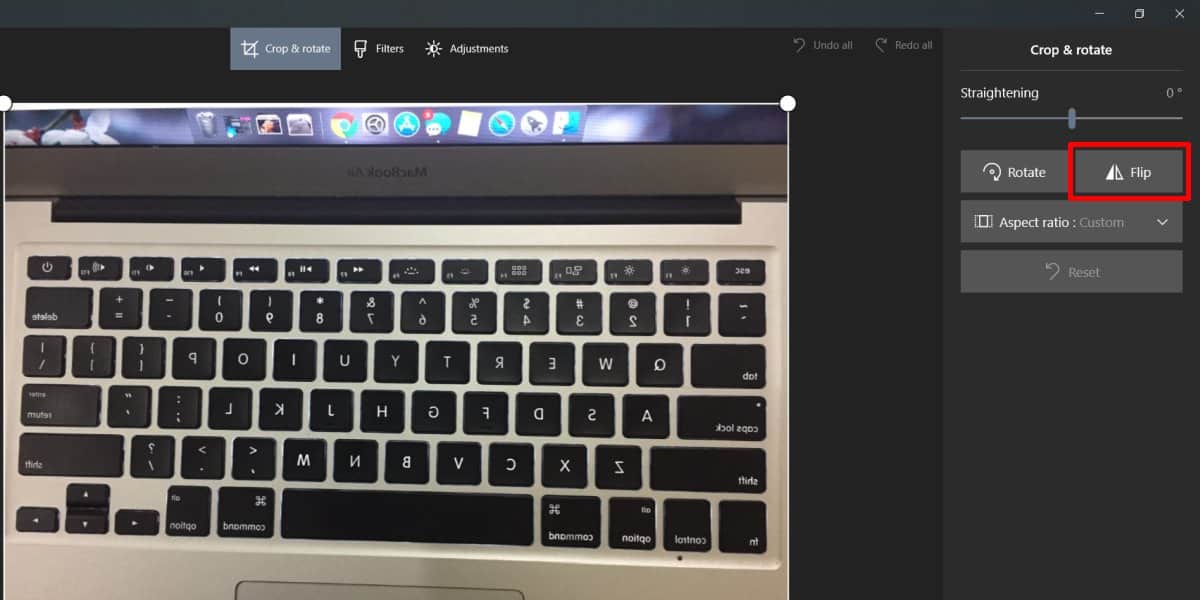
„Photos“ programa pasukama tik ta kryptimi, kuriayra horizontali. Jei reikia apversti vaizdą ant jo vertikalios ašies, turite naudoti nemokamą programą, vadinamą „IrfanView“. Daugelis „Windows“ vartotojų yra girdėję apie šią programą, nes ji yra populiari vaizdų peržiūros ir redagavimo priemonė, veikianti jau kelerius metus.
Atidarykite vaizdą, kurį norite atspindėti / apversti„IrfanView“. Eikite į paveikslėlio meniu elementą, o atsidariusiame meniu rasite tiek horizontaliojo, tiek vertikalaus slankiojo valdymo mygtukus. Naudokite juos, norėdami apversti atvaizdą, tada išsaugokite jį originale arba kaip kopiją.
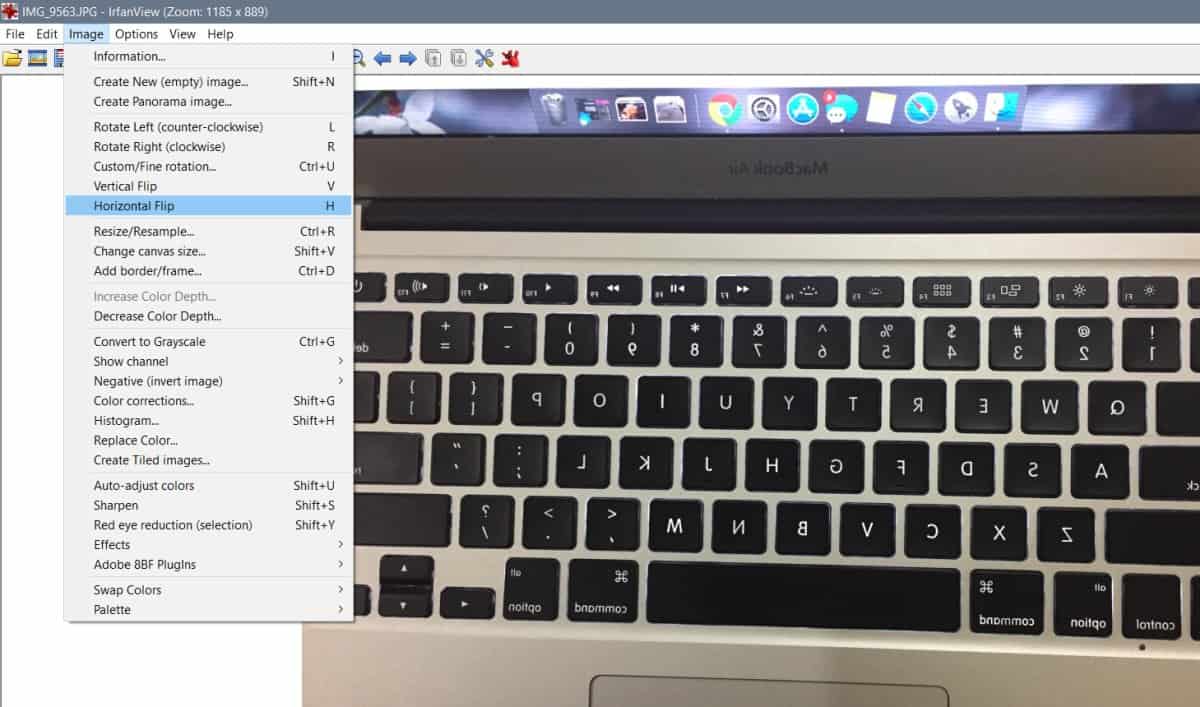
Paprastai nuotraukų slenkimas neturi įtakosdėl jų kokybės įsitikinkite, kad išsaugodami apverstą vaizdą kaip originalą ar kaip kopiją, jau neturite įgalintų glaudinimo išankstinių nustatymų. „IrfanView“ leidžia jums suglaudinti vaizdus, todėl būkite atsargūs, kad netyčia nenaudotumėte vienos iš jo glaudinimo funkcijų nuotraukai, kuriai norite išsaugoti kokybę.
Nuotraukos nesiūlo vaizdų glaudinimo ir neleidžia vartotojams konvertuoti nuotraukų iš vieno formato į kitą, taigi tai yra saugesnė parinktis.













Komentarai